**參考以下說明前,請確認您的電腦已安裝FlashGet軟體!**
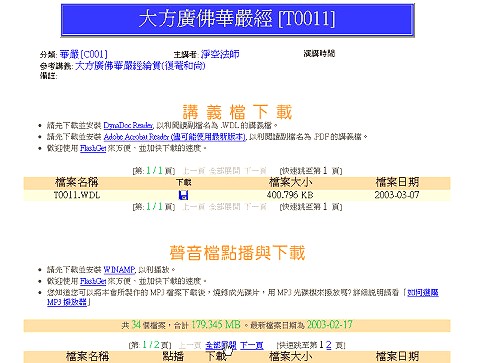
1. 進入項目之後,點選 "全部展開"
本範例中,進入<大方廣佛華嚴經 [T0011]>之後,找到<全部展開>的選項。
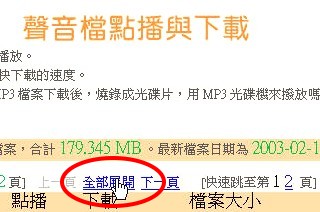
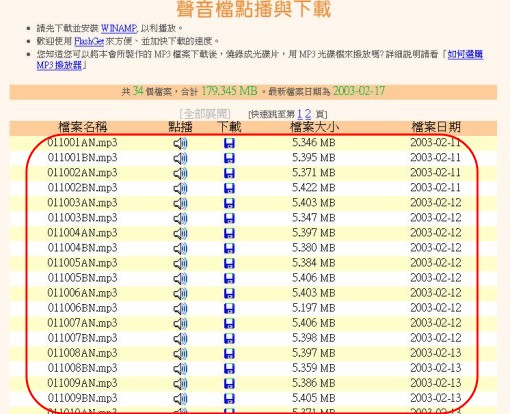

2. 全部使用FlashGet下載
將游標停在任何一個藍色磁片圖案上,按滑鼠右鍵,會出現 "快捷功能表",請選擇項目<全部使用FlashGet下載>。
3. 處理網頁檔案(1)
此畫面為FlashGet 的下載選項,請直接點按鈕〔選取(C)〕。(不需點其它按鈕)

4. 選取連結
進入此畫面後,請將勾選項目調整成與左圖相同:(1). [主機名稱(H)] 僅勾選兩項:
(1) mp3.budaedu.org: 21;
(2) ftp.budaedu.org: 21,
(若項目中只有(1)或(2)其中一項時,勾選一項即可。)
(2). [副檔名(F)] 勾二項:
(1) WDL (講義檔)
(2) mp3 (聲音檔)
(3). 按〔確定(O)〕。

注意!在[副檔名(F)] 之中:
(1) 若有 "PDF" 項目請加選此項!這表示資料中,含有PDF類型的講義檔!
(2) 若無 "PDF" 項目
表示資料中,沒有 "PDF 講義檔",此時只需勾選"wdl", "mp3" 二項即可。
(3) 若無 "WDL" 項目
表示資料中,沒有 "WDL講義檔" 需要下載,此時只需勾選 "mp3" 一項即可。

5. 處理網頁檔案(2)
在上一個畫面按〔確定(O)〕後會回到本畫面。(若要確認,可將右側的Scroll Bar 往下拉,會發現其中有些項目已經被系統自動勾選。)
此時再按〔確定(O)〕即可。

6. 加入新下載
請確認存檔的目的地是否無誤!(如左圖)在項目 "儲存到(A) " 會顯示將存檔的 "下載資料夾" 的路徑。
(1)若正確,請按 [確定](如左圖)。
(此時會直接進入 "步驟 7.確認下載")。
(2)若想更改路徑:請按 "[...]" 按鈕(如左圖),將進入"選擇資料夾" 畫面(如下圖),在選擇後請按 [確定(O)]。
(3)若想建立新的資料夾:請點選 [新增資料夾(N)] (如下圖),再按 [確定(O)]。


7. 確認下載
在此處按〔是(Y)〕之後,系統便會開始下載。 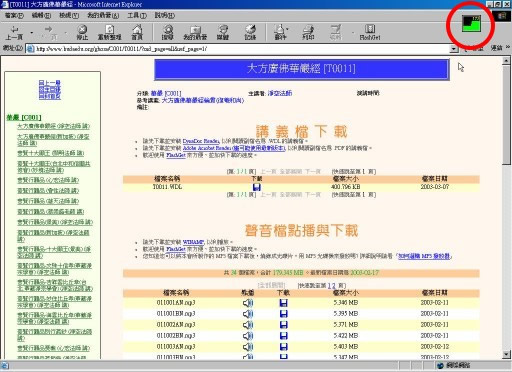
8. 下載中的訊息
此時可看到右上角有一個綠色小方塊正在閃爍,表示FlashGet正在下載,下載完畢後此方塊會自動關閉。若想看到下載的狀態,連按兩下綠色方塊(放大圖如下),可進入FlashGet 程式中,可以看到下載的百分比不斷的在變化,表示持續進行下載。


9. 錯誤訊息的處理
(1) 若在設定下載的過程中,出現左側訊息:
"網址已存在於清單中,現在應該(A): ",
請先試著按鈕:
[檢查更新(C)] 或 [再一次下載(O)]
會進入下一畫面:
"其它檔案也使用相同的設定嗎?"
若可執行,則會順利下載(如步驟8);
(2) 若按鈕無效時:
請先清除在FlashGet中己存在的下載清單設定,因此必須進入FlashGet 程式中,將<下載中>及<已下載>資料夾的內容清空 (Delete)之後,再執行以上步驟即可。
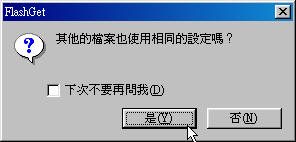
10. 檔案非常多或很大時
若所需下載的檔案非常多或很大時(數百個檔案,或幾G Bytes),由於FlashGet 的功能限制,只能存取到部份檔案。(即使設定了<全部下載>,仍有可能無法全部下載,而只存取到部份檔案!)
因此請務必於下載後,檢查所有檔案是否完整!